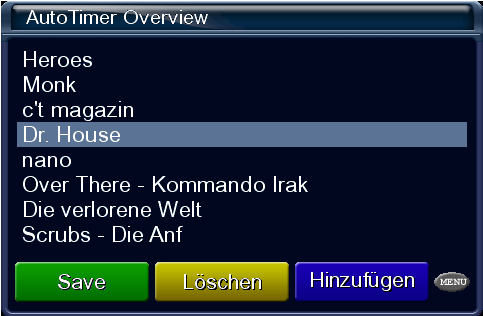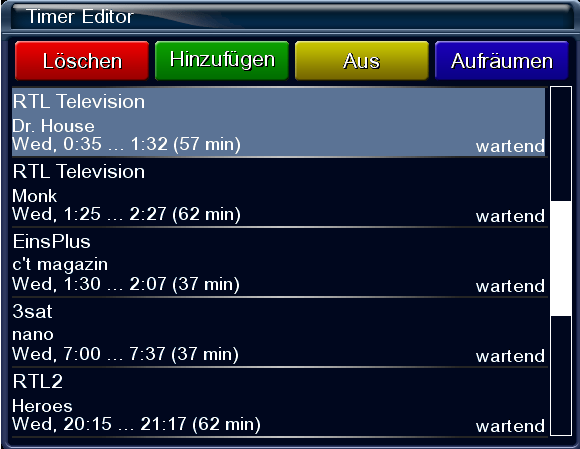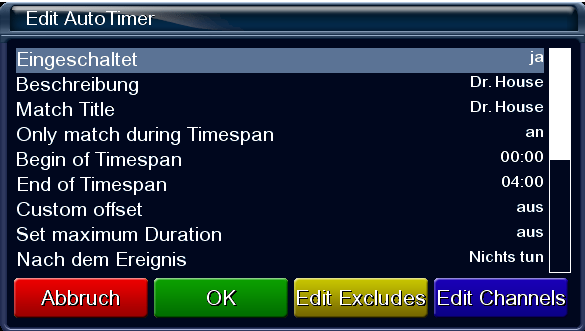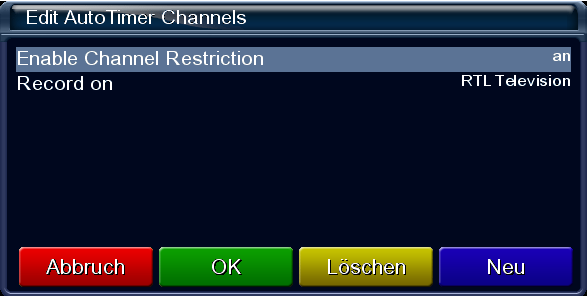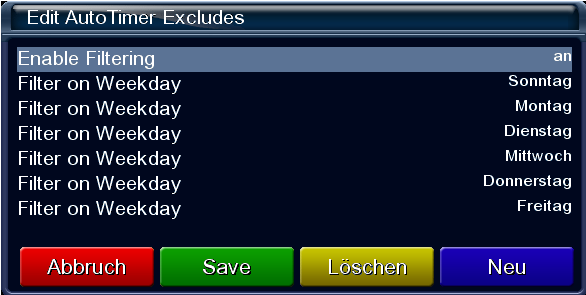AutoTimer: Unterschied zwischen den Versionen
Jdow (Diskussion | Beiträge) K |
Jdow (Diskussion | Beiträge) K |
||
| Zeile 18: | Zeile 18: | ||
Diese Schlüsselwörter werden alle 3 Stunden mit den EPG-Informationen verglichen. | Diese Schlüsselwörter werden alle 3 Stunden mit den EPG-Informationen verglichen. | ||
Treffer kommen in die Timerliste. | Treffer kommen in die Timerliste. | ||
| + | |||
| + | Hier eine Übersicht der AutoTimer: | ||
[[bild:AutoTimer_OverView.png|Übersicht der AutoTimer - Einträge]] | [[bild:AutoTimer_OverView.png|Übersicht der AutoTimer - Einträge]] | ||
| Zeile 29: | Zeile 31: | ||
[[bild:EditAutotimer.png|AutoTimer bearbeiten]] | [[bild:EditAutotimer.png|AutoTimer bearbeiten]] | ||
| − | Eingeschaltet:<br> | + | <u>Eingeschaltet:</u><br> |
Der Autotimer für Dr. House ist aktiviert. Sobald neue Einträge in der EPG erscheinen, werden diese in die Timerliste aufgenommen. Der interne Timer (die Überwachung bzw. Aktualisierung) findet zur Zeit alle 3 Stunden statt. Die Taste „Save“ im oberen Fenster löst das Prüfen ebenfalls aus. Das Ergebnis sollte in deiner Timerliste zu finden sein. | Der Autotimer für Dr. House ist aktiviert. Sobald neue Einträge in der EPG erscheinen, werden diese in die Timerliste aufgenommen. Der interne Timer (die Überwachung bzw. Aktualisierung) findet zur Zeit alle 3 Stunden statt. Die Taste „Save“ im oberen Fenster löst das Prüfen ebenfalls aus. Das Ergebnis sollte in deiner Timerliste zu finden sein. | ||
| − | Match Title:<br> | + | <u>Match Title:</u><br> |
Nach dieser Zeichenkette (kann auch eine Teilzeichenkette sein) wird im Titel der EPG gesucht. | Nach dieser Zeichenkette (kann auch eine Teilzeichenkette sein) wird im Titel der EPG gesucht. | ||
| − | Only match during Timespan:<br> | + | <u>Only match during Timespan:</u><br> |
Wenn aktiv, kann nach Zeitspanne ermittelt werden. Mit der Zeitspanne kannst Du unter anderem verhindern, dass Wiederholungen aufgenommen werden. Meist werden nachts oder morgens Wiederholungen ausgestrahlt. Mittels TimeSpan werden nur Filme, die innerhalb dieser Spanne liegen, in die Timerliste übertragen. | Wenn aktiv, kann nach Zeitspanne ermittelt werden. Mit der Zeitspanne kannst Du unter anderem verhindern, dass Wiederholungen aufgenommen werden. Meist werden nachts oder morgens Wiederholungen ausgestrahlt. Mittels TimeSpan werden nur Filme, die innerhalb dieser Spanne liegen, in die Timerliste übertragen. | ||
| − | Begin of Timespan:<br> | + | <u>Begin of Timespan:</u><br> |
Anfangszeit, in der der Film in der Regel beginnt. Mann kann diesen ohne weiters einige Stunden früher setzen. Achtung: Wenn sich die Timespan über einen Tag ersteckt (also Endzeit < Startzeit) wird in der aktuellen Version der Test genau falsch herum durchgeführt, also nur Sendungen außerhalb des Timespan aufgezeichnet. | Anfangszeit, in der der Film in der Regel beginnt. Mann kann diesen ohne weiters einige Stunden früher setzen. Achtung: Wenn sich die Timespan über einen Tag ersteckt (also Endzeit < Startzeit) wird in der aktuellen Version der Test genau falsch herum durchgeführt, also nur Sendungen außerhalb des Timespan aufgezeichnet. | ||
| − | End of Timespan:<br> | + | <u>End of Timespan:</u><br> |
Bestimmt das Ende von TimSpan. Bei einem TimeSpan von 19:00 und 20 Uhr, werden alle Filme, die zwischen 19:00 und 20:00 Uhr beginnen, mit dem Titel „Dr. House“ aufgenommen. | Bestimmt das Ende von TimSpan. Bei einem TimeSpan von 19:00 und 20 Uhr, werden alle Filme, die zwischen 19:00 und 20:00 Uhr beginnen, mit dem Titel „Dr. House“ aufgenommen. | ||
| − | Custom offset:<br> | + | <u>Custom offset:</u><br> |
Filme werden unterschiedlich überzogen. Bei „Wetten Dass“ macht es z.B. Sinn, eine Nachlaufzeit von 45 Minuten anzugeben. Des Weiteren ist im Offset eine Vorlaufzeit möglich. Damit beginnt die Aufnahme entsprechend früher. | Filme werden unterschiedlich überzogen. Bei „Wetten Dass“ macht es z.B. Sinn, eine Nachlaufzeit von 45 Minuten anzugeben. Des Weiteren ist im Offset eine Vorlaufzeit möglich. Damit beginnt die Aufnahme entsprechend früher. | ||
| − | Set maximum Duration:<br> | + | <u>Set maximum Duration:</u><br> |
Dient dazu, eine Event ab einer bestimmten Sendungslänge zu ignorieren. | Dient dazu, eine Event ab einer bestimmten Sendungslänge zu ignorieren. | ||
| − | Nach dem Ereignis:<br> | + | <u>Nach dem Ereignis:</u><br> |
Bestimmt das Verhalten nach der Aufnahme. | Bestimmt das Verhalten nach der Aufnahme. | ||
| − | Execute after Events during Timespan:<br> | + | <u>Execute after Events during Timespan:</u><br> |
AfterEvent, also „Nach dem Ereignis„ kann Timespanspezifisch gesetzt werden um die Box herunterzufahren, wenn die Aufnahme (ohne spezifisches Offset, aber mit E2 Offset) zwischen „Begin of after“ z.B. „23:00“ und „End of After“ z.B. „06:00“ endet. (ausserhalb des Timespans wird der enigma2 Standardwert genutzt). | AfterEvent, also „Nach dem Ereignis„ kann Timespanspezifisch gesetzt werden um die Box herunterzufahren, wenn die Aufnahme (ohne spezifisches Offset, aber mit E2 Offset) zwischen „Begin of after“ z.B. „23:00“ und „End of After“ z.B. „06:00“ endet. (ausserhalb des Timespans wird der enigma2 Standardwert genutzt). | ||
| − | Edit Channels:<br> | + | <u>Edit Channels:</u><br> |
Die Regel kann auf Kanäle eingeschränkt werden. In diesem Fall wird „Dr. House“ nur auf RTL geprüft. Zum erweitern auf andere Sender wie z.B. „Premiere Serie“ wähle „Neu“! | Die Regel kann auf Kanäle eingeschränkt werden. In diesem Fall wird „Dr. House“ nur auf RTL geprüft. Zum erweitern auf andere Sender wie z.B. „Premiere Serie“ wähle „Neu“! | ||
[[bild:Edit_Channels.png|Kanäle auswählen]] | [[bild:Edit_Channels.png|Kanäle auswählen]] | ||
| − | Edit Excludes:<br> | + | <u>Edit Excludes:</u><br> |
Gewisse Ausschlussbegriffe können auf den Titel und die Beschreibung angewendet werden. | Gewisse Ausschlussbegriffe können auf den Titel und die Beschreibung angewendet werden. | ||
Damit kannst du bestimmten Serien oder Folgen einer Serie ignorieren. Beispiel: | Damit kannst du bestimmten Serien oder Folgen einer Serie ignorieren. Beispiel: | ||
Version vom 18. Oktober 2007, 16:31 Uhr
Der AutoTimer
Der AutoTimer überprüft regelmäßig die EPG´s und füllt auf intelligente Art und Weise die Timerliste deiner Dreambox.
Ein praktisches Beispiel:
Die Eingabe von „Dr. House“ im AutoTimer bewirkt, dass zukünftig alle Sendungen von „Dr. House“ in den Timer übertragen werden. Eine gewisse Logik (die muss man allerdings selber einbringen) verhindert Wiederholungen. Filme die möglicherweise irgendwann mal ausgestrahlt werden, sind ebenfalls für den AutoTimer bestens geeignet. Sollten Serien zu unterschiedlichen Zeiten ausgestrahlt werden, müssen sie nicht jedes mal in die Timerliste gepackt werden, dass erledigt der AutoTimer von ganz alleine.
Eine Benutzeroberfläche (GUI) hilft beim Anlegen der Einträge. Optional kannst du Einträge in die autotimer.xml mit Hilfe eines Editors durchführen, worauf ich nicht besonders eingehe, da die GUI alle möglichen Einträge zur Verfügung stellt.
Diese Schlüsselwörter werden alle 3 Stunden mit den EPG-Informationen verglichen. Treffer kommen in die Timerliste.
Hier eine Übersicht der AutoTimer:
Das Ergebnis der Timerliste könnte anschl. so aussehen.
Zum bearbeiten der Autotimereinträge stehen derzeit folgende Möglichkeiten zu Verfügung.
Eingeschaltet:
Der Autotimer für Dr. House ist aktiviert. Sobald neue Einträge in der EPG erscheinen, werden diese in die Timerliste aufgenommen. Der interne Timer (die Überwachung bzw. Aktualisierung) findet zur Zeit alle 3 Stunden statt. Die Taste „Save“ im oberen Fenster löst das Prüfen ebenfalls aus. Das Ergebnis sollte in deiner Timerliste zu finden sein.
Match Title:
Nach dieser Zeichenkette (kann auch eine Teilzeichenkette sein) wird im Titel der EPG gesucht.
Only match during Timespan:
Wenn aktiv, kann nach Zeitspanne ermittelt werden. Mit der Zeitspanne kannst Du unter anderem verhindern, dass Wiederholungen aufgenommen werden. Meist werden nachts oder morgens Wiederholungen ausgestrahlt. Mittels TimeSpan werden nur Filme, die innerhalb dieser Spanne liegen, in die Timerliste übertragen.
Begin of Timespan:
Anfangszeit, in der der Film in der Regel beginnt. Mann kann diesen ohne weiters einige Stunden früher setzen. Achtung: Wenn sich die Timespan über einen Tag ersteckt (also Endzeit < Startzeit) wird in der aktuellen Version der Test genau falsch herum durchgeführt, also nur Sendungen außerhalb des Timespan aufgezeichnet.
End of Timespan:
Bestimmt das Ende von TimSpan. Bei einem TimeSpan von 19:00 und 20 Uhr, werden alle Filme, die zwischen 19:00 und 20:00 Uhr beginnen, mit dem Titel „Dr. House“ aufgenommen.
Custom offset:
Filme werden unterschiedlich überzogen. Bei „Wetten Dass“ macht es z.B. Sinn, eine Nachlaufzeit von 45 Minuten anzugeben. Des Weiteren ist im Offset eine Vorlaufzeit möglich. Damit beginnt die Aufnahme entsprechend früher.
Set maximum Duration:
Dient dazu, eine Event ab einer bestimmten Sendungslänge zu ignorieren.
Nach dem Ereignis:
Bestimmt das Verhalten nach der Aufnahme.
Execute after Events during Timespan:
AfterEvent, also „Nach dem Ereignis„ kann Timespanspezifisch gesetzt werden um die Box herunterzufahren, wenn die Aufnahme (ohne spezifisches Offset, aber mit E2 Offset) zwischen „Begin of after“ z.B. „23:00“ und „End of After“ z.B. „06:00“ endet. (ausserhalb des Timespans wird der enigma2 Standardwert genutzt).
Edit Channels:
Die Regel kann auf Kanäle eingeschränkt werden. In diesem Fall wird „Dr. House“ nur auf RTL geprüft. Zum erweitern auf andere Sender wie z.B. „Premiere Serie“ wähle „Neu“!
Edit Excludes:
Gewisse Ausschlussbegriffe können auf den Titel und die Beschreibung angewendet werden.
Damit kannst du bestimmten Serien oder Folgen einer Serie ignorieren. Beispiel:
Im Titel (Match Title) könnte „CSI“ stehen und als Ausschluss „Miami“. Alles von CSI wird in den Timer gepackt, bis auf „CSI: Miami“. Der Begriff „Wiederholung vom“, „Staffel 1“, „Folge 7“ etc. befinden sich ebenfalls gelegentlich in der EPG. Diese Begriffe können natürlich auch als Ausschluss Verwendung finden. Mit der Taste „Neu“ legst du diese Ausschlüsse anhand einer Filterung fest!
Hier erfahrt Ihr mehr über den Autotimer:
IHAD-Board
Zum Forum: IHAD-Board.
Zurück zur Übersicht: Hauptseite
Zurück zum Gemini-Wiki:Portal: Gemini-Wiki:Portal